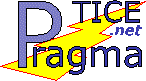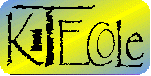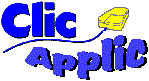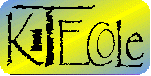 |
KitEcole
|
- KitEcole est
une sélection de logiciels PC gratuits pour l'école (plus de 400),
accompagnée d'une interface de découverte permettant aux enseignants,
novices compris, de choisir et installer les logiciels à mettre à
la disposition de leurs élèves.
- Tous ces logiciels
sont téléchargeables depuis http://pragmatice.net/kitecole.
- Toutefois, pour
limiter les téléchargements parfois fastidieux, l'association PragmaTICE
diffuse (10 euros port compris) un cédérom contenant logiciels, interface
de découverte, documentation, menus pour Dos, Windows 3x et Windows
9x etc...
- Si le cédérom
est dans le lecteur, les logiciels de KitEcole peuvent être
installés en toute simplicité depuis ClicMenu :
1- Lancer le menu Elèves.
2- Passer en mode "Découverte" en cliquant sur le
bouton "Ecran" de l'angle supérieur gauche. Les boutons
des applications non installées apparaissent alors en grisé.
3- Cliquer sur un bouton grisé pour voir une copie d'écran
du logiciel ou pour l'installer.
4- Dès que le logiciel est installé, son bouton devient
actif. Le logiciel peut alors être lancé. Il apparaîtra
également en mode "Menu" de ClicMenu (cliquer sur
le logo "Terre" de l'angle supérieur droit).
- Commander
le cédérom KitEcole
|
|
- ClicApplic est
un espace de mutualisation d'activités Clic 3.0 conçues
pour un usage scolaire.
- Clic 3.0
est un logiciel gratuit permettant de créer ses propres exercices
multimédias.
- Les applications
Clic référencées dans ClicMenu ne seront lancées
que si le logiciel Clic 3.0 (le moteur) est installé sur l'ordinateur.
- La rubrique
"Installation de clic" du site http://clicapplic.net
apporte les informations nécessaires.
- Pour installer
une application Clic depuis ClicMenu :
1- Lancer
le menu Elèves.
2- Passer en mode "Découverte" en cliquant sur le
bouton "Ecran" de l'angle supérieur gauche. Les boutons
des applications non installées apparaissent alors en grisé.
3- Cliquer sur un bouton grisé pour voir une copie d'écran
de l'application ou pour l'installer.
4- Dès que l'application est installée, son bouton devient
actif. Elle peut alors être lancée, sous réserve
bien entendu que le logiciel Clic 3.0 soit installé (voir ci-dessus).
Elle apparaîtra également en mode "Menu" de
ClicMenu (cliquer sur le logo "Terre" de l'angle supérieur
droit).
|